Danh mục


Đóng góp bởi: Admin / Ngày 02-12-2023
Màn hình máy tính bị đen là một vấn đề phổ biến mà nhiều người sử dụng máy tính thường xuyên phải đối mặt. Hãy cùng Thành Nhân TNC tìm hiểu về nguyên nhân các lỗi máy tính bị đen màn hình, cách khắc phục khi máy tính bị đen màn hình nhưng vẫn chạy, cũng như khám phá một số mẹo hữu ích để bảo vệ, tăng tuổi thọ cho màn hình máy tính và giữ cho máy tính luôn hoạt động một cách ổn định.

Có thể do cáp kết nối giữa máy tính và màn hình bị hỏng.
Các trình điều khiển đồ họa không hoạt động đúng cách hoặc cập nhật không đúng.
Độ phân giải không tương thích: Nếu máy tính của bạn đang chạy ở một độ phân giải không tương thích với màn hình sẽ dẫn đến trường hợp này.
Kiểm tra xem màn hình có đang nhận nguồn điện đúng cách không. Nếu có vấn đề với nguồn điện, màn hình có thể không hoạt động.

Do card đồ họa hoặc cáp kết nối bị hỏng.
Màn hình bị hỏng, có vấn đề với các điểm ảnh trên màn hình hoặc do lỗi phần cứng.
Hỏng linh kiện như card đồ họa tích hợp hoặc cáp kết nối
Đèn nền hỏng sẽ dẫn đến màn hình có thể trở nên tối đen.
Có thể do hệ điều hành bị lỗi, hoặc có vấn đề với trình điều khiển hệ điều hành.
Nếu Windows không được kích hoạt đúng cách, có thể gây ra các vấn đề như màn hình đen.
Máy tính vẫn chạy nhưng màn hình tối đen có thể xuất phát từ nhiều nguyên nhân khác nhau:
Card đồ họa có thể bị lỗi hoặc kết nối không đúng cách, Driver đồ họa lỗi dẫn đến việc không hiển thị hình ảnh từ đó gây ra lỗi máy tính bị đen màn hình.
Cáp VGA, HDMI hoặc DisplayPort có thể bị hỏng, gây mất kết nối giữa máy tính và màn hình dẫn đến tình trạng máy tính vẫn chạy nhưng màn hình đen.

Màn hình bị lỗi, đèn nền hỏng hoặc có vấn đề về các linh kiện bên trong.
Vấn đề với nguồn điện có thể làm cho máy tính hoạt động nhưng hình ảnh sẽ không được hiển thị.
Nếu RAM hoặc CPU gặp sự cố, có thể ảnh hưởng đến khả năng hiển thị hình ảnh.
Hệ điều hành bị lỗi có thể làm cho máy tính khởi động nhưng không hiển thị hình ảnh.
Mainboard bị hỏng cũng gây ảnh hưởng đến khả năng truyền tải hình ảnh.
Gợi ý một số cách sửa màn hình máy tính bị đen:
Đảm bảo máy tính của bạn đang nhận nguồn điện đúng cách.
Kiểm tra xem dây nguồn và các cáp kết nối xem có bị lỏng hoặc hỏng không.
Kiểm tra xem màn hình có vấn đề không bằng cách kết nối máy tính với một màn hình khác, hoặc kết nối màn hình đó với máy tính khác.
Nếu bạn đang sử dụng màn hình LCD hoặc LED, kiểm tra xem đèn nền của màn hình có sáng không. Một cách đơn giản là xem màn hình dưới ánh sáng mạnh để xem có thể thấy hình ảnh hay không.
Cách sửa máy tính khi bị màn hình đen đơn giản nhất là khởi động lại máy tính để xem máy tính có còn bị đen màn hình không.
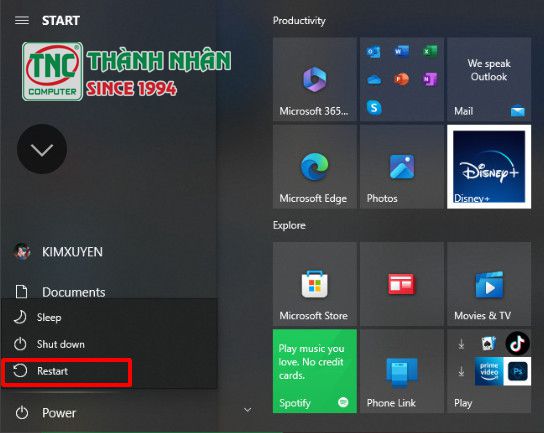
Nếu màn hình đen xuất hiện sau khi bạn cài đặt hoặc cập nhật phần mềm mới, hãy thử khởi động vào chế độ an toàn để kiểm tra lại.
Nếu bạn am hiểu sâu về kỹ thuật, hãy thử sử dụng một card đồ họa khác hoặc tích hợp (nếu có) để xem vấn đề lỗi có nằm ở card đồ họa không.
Đôi khi RAM có thể dẫn đến tình trạng màn hình máy tính tối đen. Thử mở máy tính và kiểm tra xem RAM có đang được kết nối chặt không.

Tắt máy tính và tháo bỏ tất cả các thiết bị ngoại vi kết nối như USB, đĩa CD/DVD, thẻ nhớ, v.v. Sau đó khởi động lại máy.
Đảm bảo driver đồ họa của bạn đã được cập nhật mới nhất từ trang web của nhà sản xuất.
Nếu đã thử các cách trên mà vẫn không khắc phục được, hãy mang máy đến Thành Nhân TNC ngay để được các kỹ thuật viên kiểm tra và xử lý một cách nhanh chóng.
Để tiết kiệm năng lượng, hãy tắt màn hình khi bạn không sử dụng máy tính trong một khoảng thời gian dài.
Thiết lập máy tính để chuyển sang chế độ Hibernate hoặc Sleep nếu bạn không cần sử dụng trong khoảng thời gian dài. Điều này giúp giảm lượng năng lượng tiêu thụ và kéo dài tuổi thọ của màn hình.
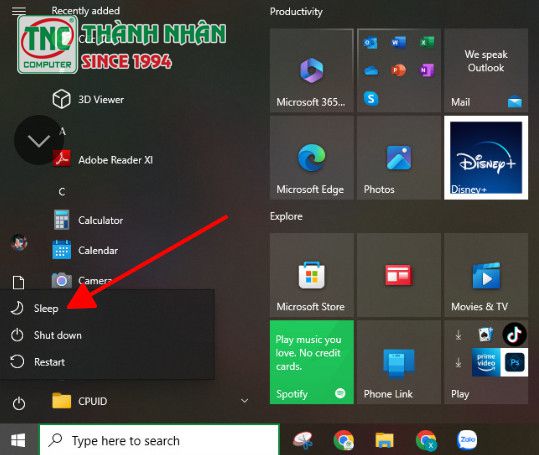
Thường xuyên cập nhật driver đồ họa mới nhất cho card đồ họa của mình. Driver mới thường có các tính năng sửa lỗi và tối ưu hóa hiệu suất.
Sử dụng vật liệu làm sạch chuyên dụng để lau sạch bụi bẩn và vết bám khác trên màn hình. Không sử dụng các chất tẩy rửa chứa cồn hoặc hóa chất có thể làm hại cho lớp màn hình.

Laptop đang sử dụng bị đen màn hình, hay bị đen màn hình máy tính để bàn đều mang lại cảm giác khó chịu cho người sử dụng, làm gián đoạn công việc và không tránh khỏi cảm giác lo lắng.
Nếu bạn không tự tin về khả năng khắc phục vấn đề, hãy để những chuyên viên kỹ thuật sữa máy tính tại Thành Nhân TNC hỗ trợ bạn.
Liên hệ ngay: 1900 6078 để được hỗ trợ nhanh chóng.
==>> Xem thêm: ❝cách chụp màn hình máy tính❞